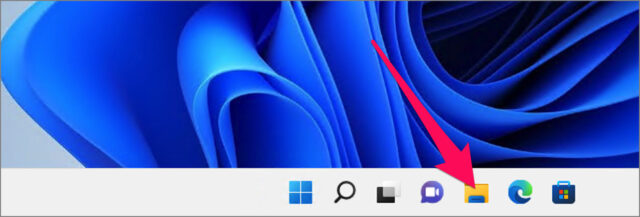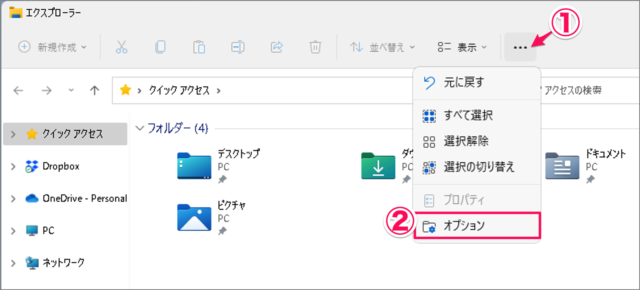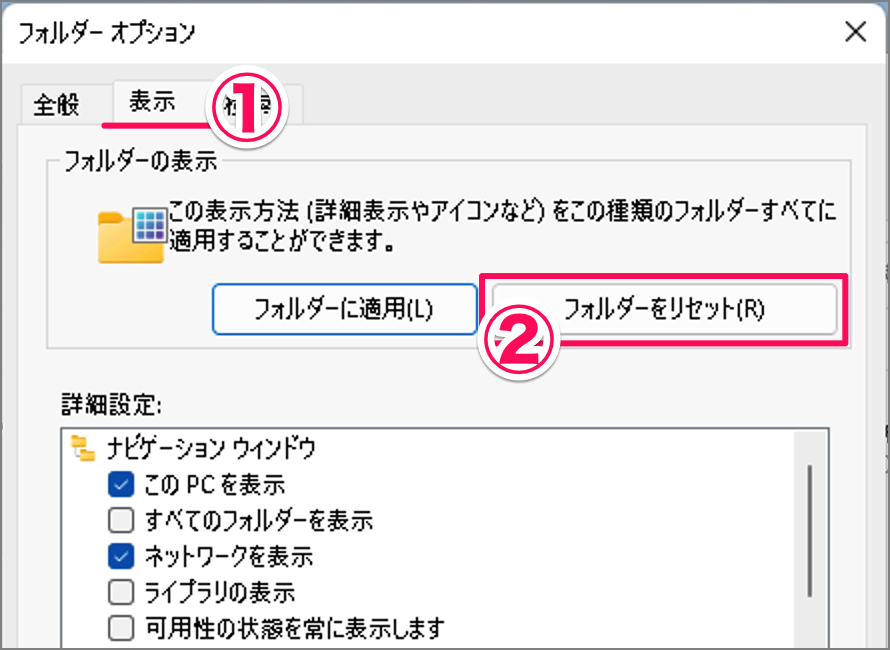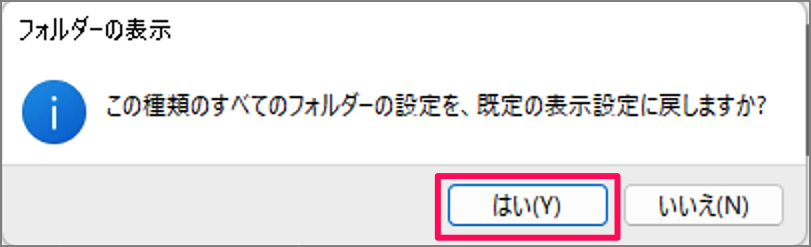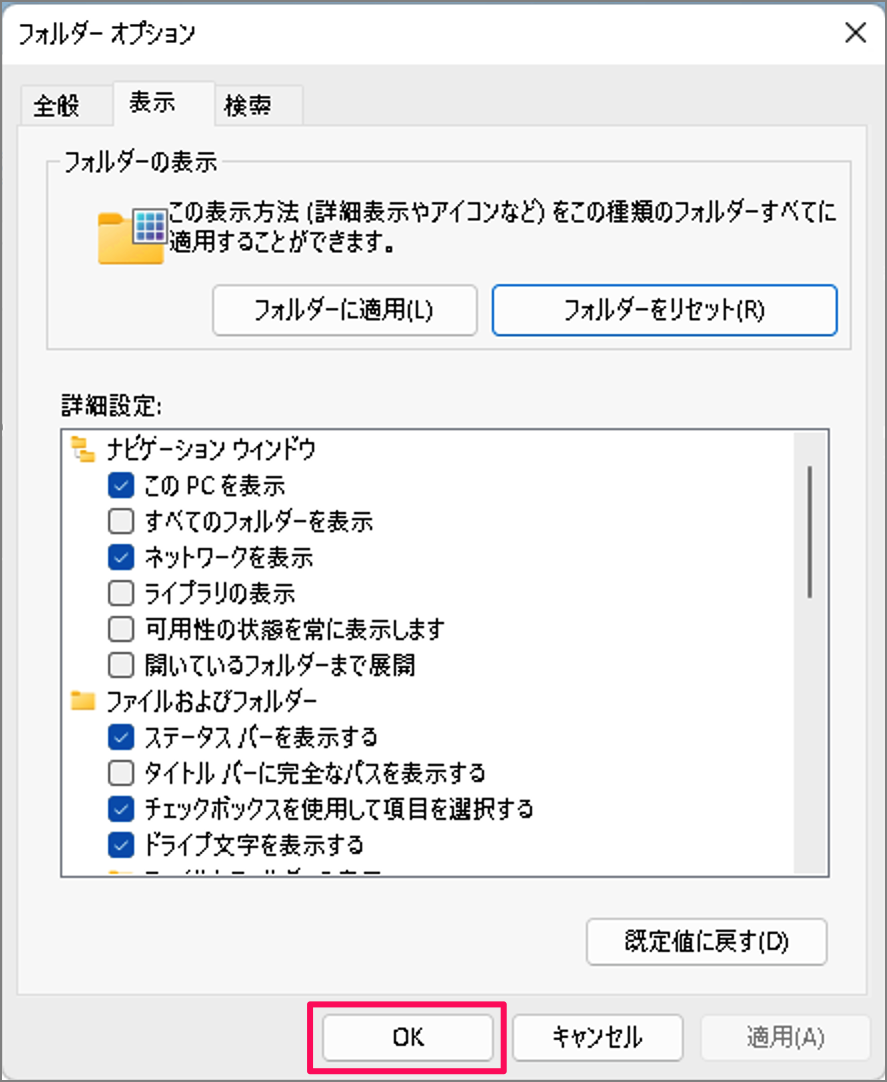目次
Windows 11 のエクスプローラーのフォルダー表示をリセットする方法を紹介します。
エクスプローラーはアイコン・サイズや表示方法(詳細表示など)を変更することができます。これらの変更は既定(デフォルト)に戻すことができるので、ここではその方法をみていきます。
フォルダー表示をリセットする方法は?
Windows 11 エクスプローラーのフォルダー表示をリセットする方法は次の手順です。
-
[エクスプローラー] を起動する
タスクバーから [エクスプローラー] を起動しましょう。 -
[オプション] を選択する
- エクスプローラーの上部にある [・・・] をクリックし
- [オプション] をクリックします。
-
[フォルダーをリセット] する
- フォルダーオプションの [表示] タブを選択し
- [フォルダーをリセット] をクリックします。
[はい] をクリックし、フォルダーを規定の表示設定に戻しましょう。
[OK] をクリックしましょう。
これで Windows 11 エクスプローラーのフォルダー表示をリセットする方法の解説は終了です。
関連リソース
カテゴリから探す
Windows 11 エクスプローラーの記事を探す
- Windows 11 新しいフォルダーを作成する
- Windows 11 エクスプローラー起動時に「PC」を表示する
- Windows 11 エクスプローラーのチェックボックスを消す
- Windows 11 ファイル拡張子の表示/非表示にする
- Windows 11 エクスプローラーを再起動する
- Windows 11 ファイルのフルパスをコピーする
- Windows 11 エクスプローラーをフルパス表示にする
- Windows 11 エクスプローラーのアイコン・サイズを変更する
- Windows 11 フォルダーの表示をリセットする
- Windows 11 一時ファイルを削除する